Установка и настройка Joomla 2.5
На сегодняшний день Joomla – достаточно распостраненнаясистема управления контентом (CMS) для сайта. Разработчики постоянно работают над обновлением этой CMS, что обеспечивает защиту от взлома вашего ресурса и прочих неприятностей. Менее, чем полгода назад в данной компании перестали поддерживать версию 1.5, поскольку она использовалась уже более трех лет, и морально себя изжила. Поэтому не стоит создавать на ней новые проекты – через некоторое время будет изобретена масса способов для ее взлома. На смену пришла Joomla 2.5, которая имеет множество положительных изменений, а также более высокий уровень защиты. Но на данный момент существуют уже более новые – 3.0, и даже 3.5. Возникает логический вопрос – чем они лучше? Но для любителей всего самого нового и свежего есть плохая новость – если дело касается таких сложных вещей, как CMS, то здесь не стоит спешить, и на это есть несколько причин.
Во-первых, третья версия достаточно сырая на сегодняшний день. Доказательством этого может быть не поддерживание некоторых компонентов, которые шли на более старые CMS этой компании.
Во-вторых – новые версии любых программ всегда выходят сырыми, так как команда создателей Джумла не всесильна, и не может предусмотреть все. Затем на основе уже допущенных ошибок выходят обновления и устраняются недостатки. Поэтому, исходя из вышесказанного можно понять, что 3.0 и выше еще не готовы для полноценной работы.Наиболее стабильной на сегодняшний день является версия 2.5, поэтому я рекомендую использовать её.
Установка joomla 2.5
Если вы только начинаете работать с Joomla, и еще не освоили её в полной мере, то советую установить данную CMS на локальный сервер. Для этого можно использовать Denwer. Это достаточно простая в использовании программа. Скачать ее вы можете на официальном сайте: http://www.denwer.ru Инструкций по её установке достаточно много, так что вы всегда можете найти их в интернете. Давайте разберём, как же проходит настройка самой CMS.
Для начала вам потребуется скачать саму CMS с официального сайта: joomla.org/download.html Крайне не рекомендую скачивать Джумлу с сторонних сайтов.
Теперь вам нужно создать для вашего будущего сайта папку по адресу: d:\WebServers\home\localhost\www\, где d: - это диск, который вы выбрали как локальный, когда устанавливали Денвер. Для удобства лучше использовать TotalCommander. Для названия можно использовать цифры и латинские буквы, а также прочерки или тире. Хочу заметить, что в будущем название этой папки будет фигурировать как адрес вашего ресурса. Так что если вы хотите назвать свой будущий сайт vasya-pupkin.ru, то и директорию следует называть vasya-pupkin, чтобы при последующем переносе на реальный сервер не пришлось менять название.
После того, как вы выполнили эти действия, распакуйте дистрибутив с Joomla в только что созданную папку. После того, как файлы скопировались, нужно перезапустить Денвер. Для этого нажмите на ярлычок «RestartDenwer» (после того, как вы установите Денвер на рабочем столе должно было появиться три ярлыка с названиями «StartDenwer», «StopDenwer» и «RestartDenwer»).
После перезапуска открываем браузер, и теперь мы можем работать с нашим сайтом, как будто он расположен на реальном сервере. Что удобно – так это то, что интернет вам совершенно не нужен. Для того, чтобы перейти к непосредственной настройке CMS, пропишите в адресной строке путь к папке с распакованными файлами: http://localhost/vasya-pupkin.
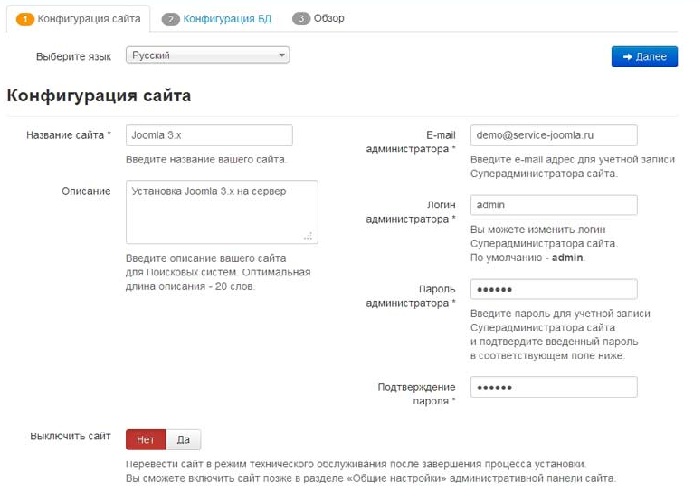
Сделав это, мы видим мастер установки Joomla. На первом этапе вам потребуется выбрать язык и заполнить информацию о сайте, а также электронную почту, логин и пароль администратора (если у вас Джумла 3.3). Чтобы перейти к следующему шагу, кликаем «Далее».
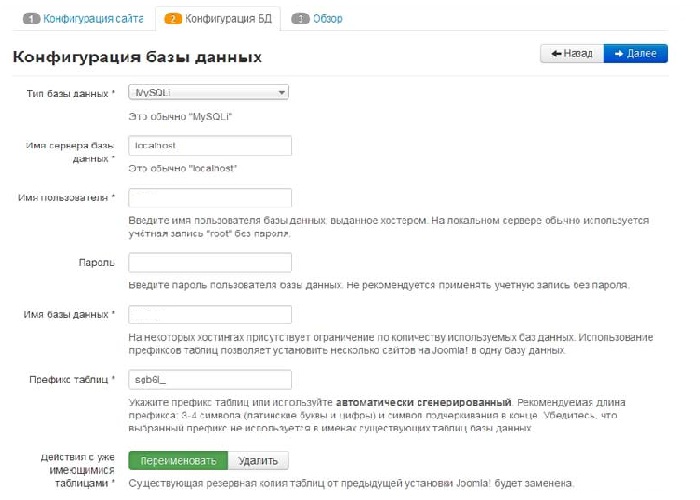
Вскоре вы увидите перед собой окно, где нужно внести информацию о базе данных (БД). И поскольку вас пока еще нет своей, то потребуется её создать. И Denwer позволяет это сделать с помощью встроенного в него PhpMyAdmin. Для того, чтобы создать БД, наберите в браузере http://localhost, прокрутите страницу вниз, и пройдите по ссылке «http://localhost/Tools/phpMyAdmin».
В окне, которое откроется, найдите вкладку под названием «Базы данных», и кликнуть по ней. Здесь придумываем название для БД и щелкаем "создать". Теперь нам нужно создать пользователя, у которого есть доступ к базе. Для этого перейдите по вкладке «Пользователи», и нажмите на кнопку «Добавить пользователя». В открывшемся окне заполняем информацию. В поле «Хост» выбираем «локальный». Далее жмем «отметить всё», а затем «добавить пользователя».
На этот момент у Вас выполнено три шага по настройке Джумла 2.5. На четвертом же вам нужно будет ввести данные о вашей базе данных.
Последний этап в настройке Joomla 2.5 – придумывание пароля, логина и т. д., то есть тех полей, которые при установке версии 3.3 заполняются на первом шаге. После этого версия 2.5 будет установлена.
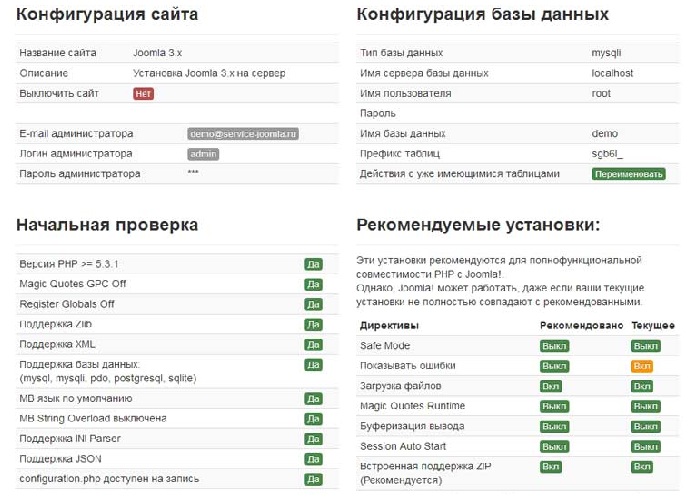
Последний шаг в настройке Джумла 3.3 – это обзор. Здесь в поле «установка демо-данных» нажмите нет, если не хотите, чтобы ресурс был наполнен демо контентом. После этого жмем кнопку «Установка». После этого вы увидите окно с следующим содержанием:
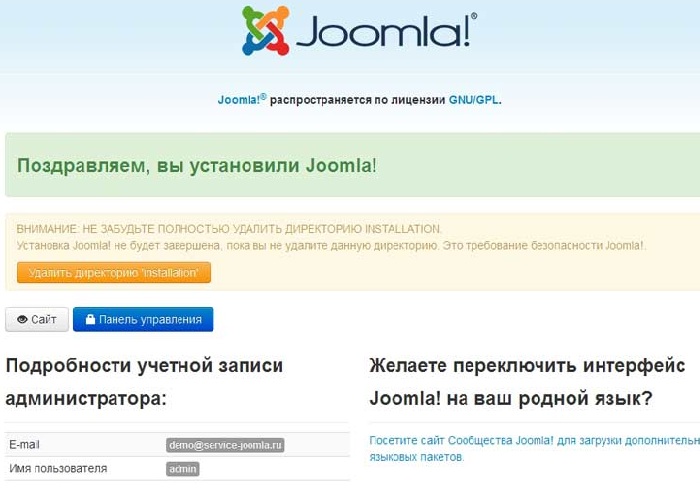
Все, теперь можно войти в панель управления.
Русификация joomla
Русификация Joomla 3.3. В принципе, сам процесс достаточно простой – после настройки Джумла кликните «Установка языковых пакетов». В открывшемся окне везде выберите русский язык и нажмите «далее». На втором также выбираем везде русский, и снова жмем «далее».
Все, теперь в целях безопасности щелкните «удалить директорию installation». Теперь давайте зайдем в панель администратора. Для этого нажмите кнопку «Панель управления», - откроется окно входа. Здесь введите свои данные, и щелкните кнопку «Войти». Теперь вы можете убедиться, что перевод на русский язык прошёл успешно.
Русификация Joomla 2.5 После того, как вы прошли все шаги по настройке, кликните по кнопке «удалить директорию installation». После чего найдите в интернете, и скачайте русификатор Джумла 2.5. После чего по стандартной процедуре перейдите в админ панель, нажмите на кнопку «Extensions», и в поле PackageFile выберите скачанный архив с русификатором, и нажмите «Upload&Install». После этих действий пакет с русским языком будет установлен. Далее вам потребуется выбрать его как основной. Для этого переходим в «Extensions», в выпавшем списке выбираем «LanguageManager».
В открывшемся окне поставьте звездочку напротив русского языка. Вот и все, русификация закончена!
Как обновить joomla 2.5
Если вы все же решите обновить Джумлу с 2.5 до 3.3, то вам потребуется нажать на кнопку «настройки». В открывшемся окне выбираем «источник обновлений», а там в поле «Сервер обновления» выберите «Дистрибутивы Joomla с краткосрочной поддержкой». Теперь нажмите «сохранить и закрыть». После этого внастройка обновления появится возможность установить Joomla 3.3. Для этого нажмите «Установить обновление», после чего на экран выскочит окно, сообщающее об успешном обновлении.
В заключение могу сказать, что версия 2.5 предоставляет нам огромные возможности для создания проектов. Она достаточно стабильна, и поддерживается разработчиком. Установка очень простая, и под силу даже новичку. Так что можно смело сказать, что здесь сочетаются простота и многофункциональность.
